win7修改注册表出现错误提示“引用了一个不可用的位置”的解决方法
1、点击桌面左下角的“Windows”按钮打开开始菜单窗口,在窗口右侧的菜单中点击“运行”;

2、这时会打开win7的运行窗口,在输入框中输入“regedit”并点击下方的“确定”按钮;
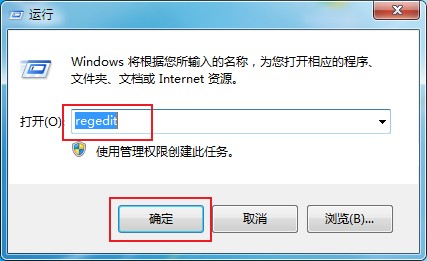
3、点击之后会打开“注册表编辑器”窗口,在窗口左侧依次点击“HKEY_CURRENT_USER\SOFTWARE\MICROSOFT\WINDOWS\CURRENTVERSION\EXPLORER\USER SHELL FOLDERS”;
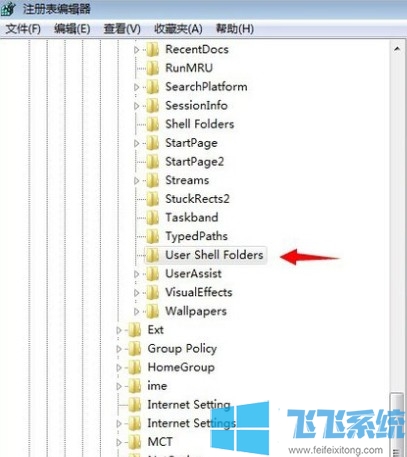
4、如下图所示在窗口右侧的列表中找到如下的设置项,在弹出的修改窗口中将路径设置为自己想要放置的磁盘,然后点击“确定”,最后重新启动电脑就可以了;
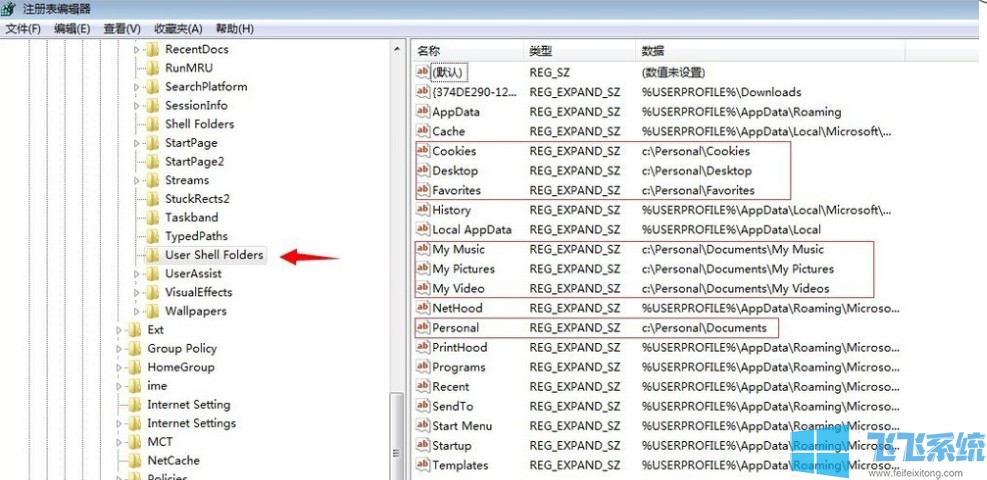
以上就是win7修改注册表出现错误提示“引用了一个不可用的位置”的解决方法,希望对大家有所帮助。
分享到: